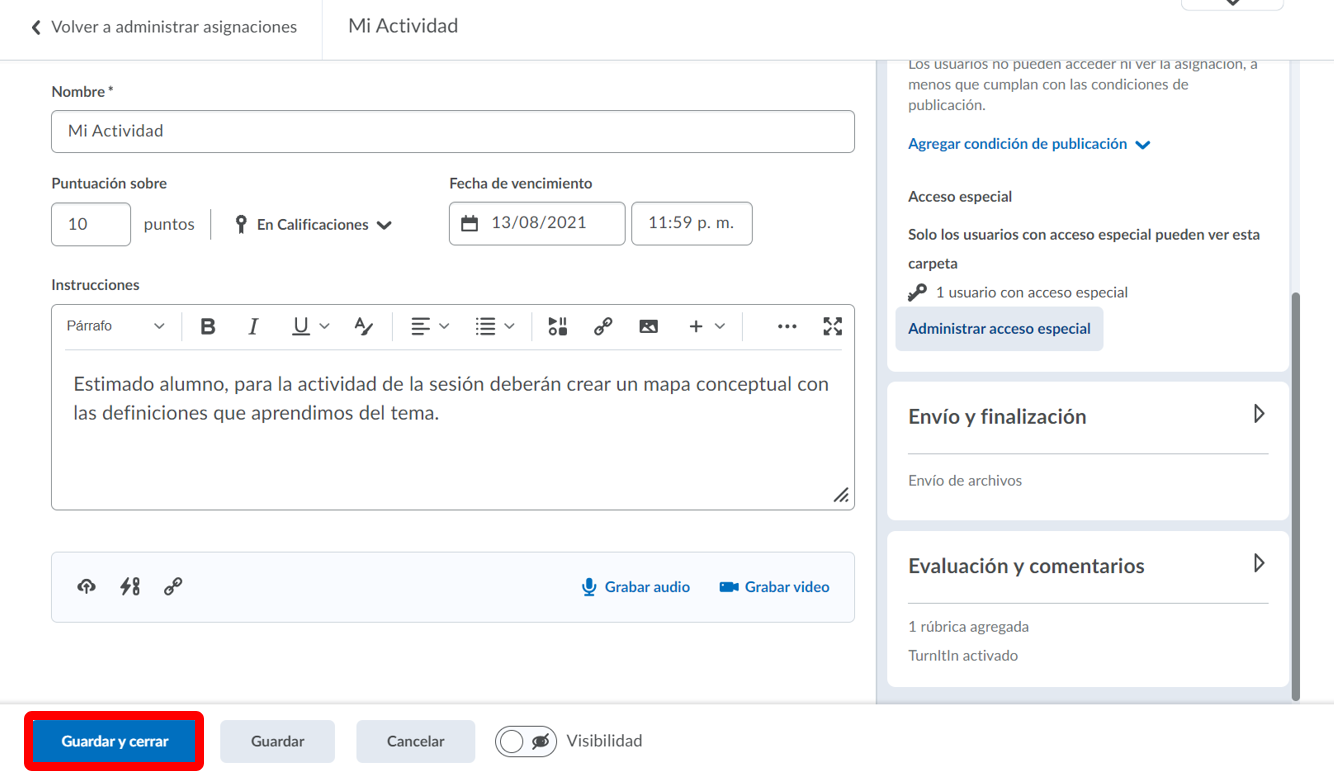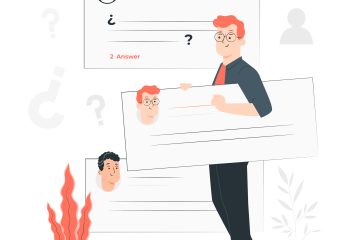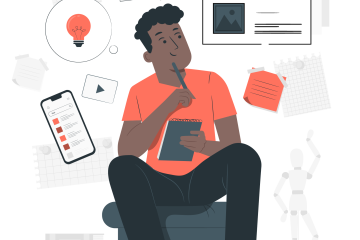¿Cómo configuro una actividad con secciones en la nueva vista en Brightspace?
Podrás seguir el paso a paso de dos maneras: tutorial en video o tutorial escrito. Da clic en el botón para visualizarlos según tu preferencia.
Tutorial en video
Tutorial en texto
Para configurar una actividad por secciones, los pasos a seguir, son
Paso 1. Vamos al menú de Actividades y seleccionamos actividades en la pestaña desplegable.
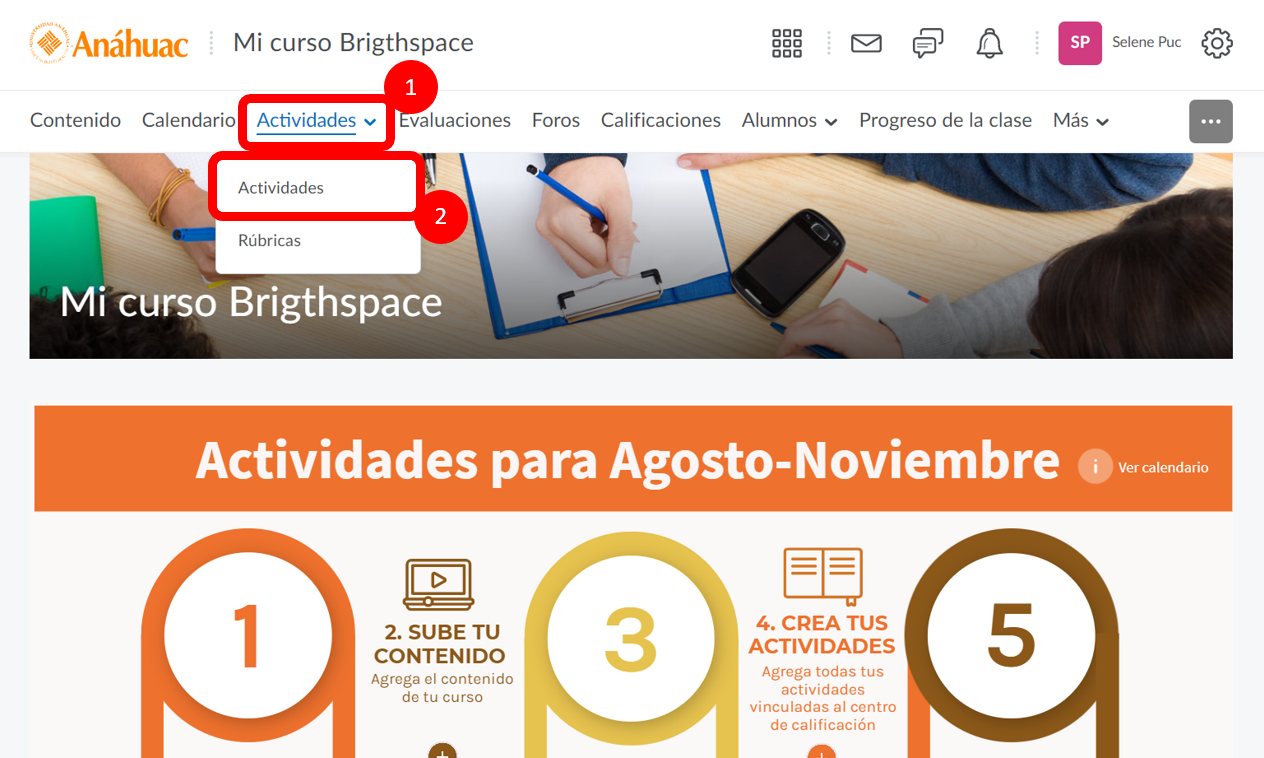
Paso 2. Damos clic en la flecha junto al nombre de la actividad que queremos configurar por secciones. En el recuadro, damos clic en Editar actividad.
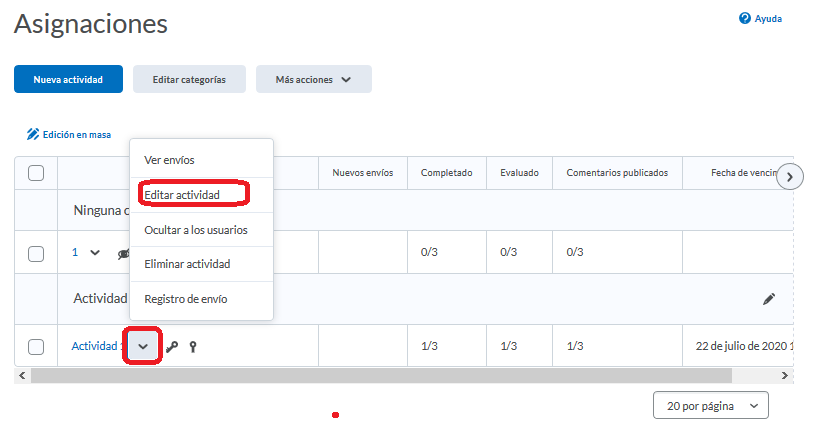
Paso 3. Da clic en la opción de Fechas y condiciones de disponibilidad para desplegar esta ventana.
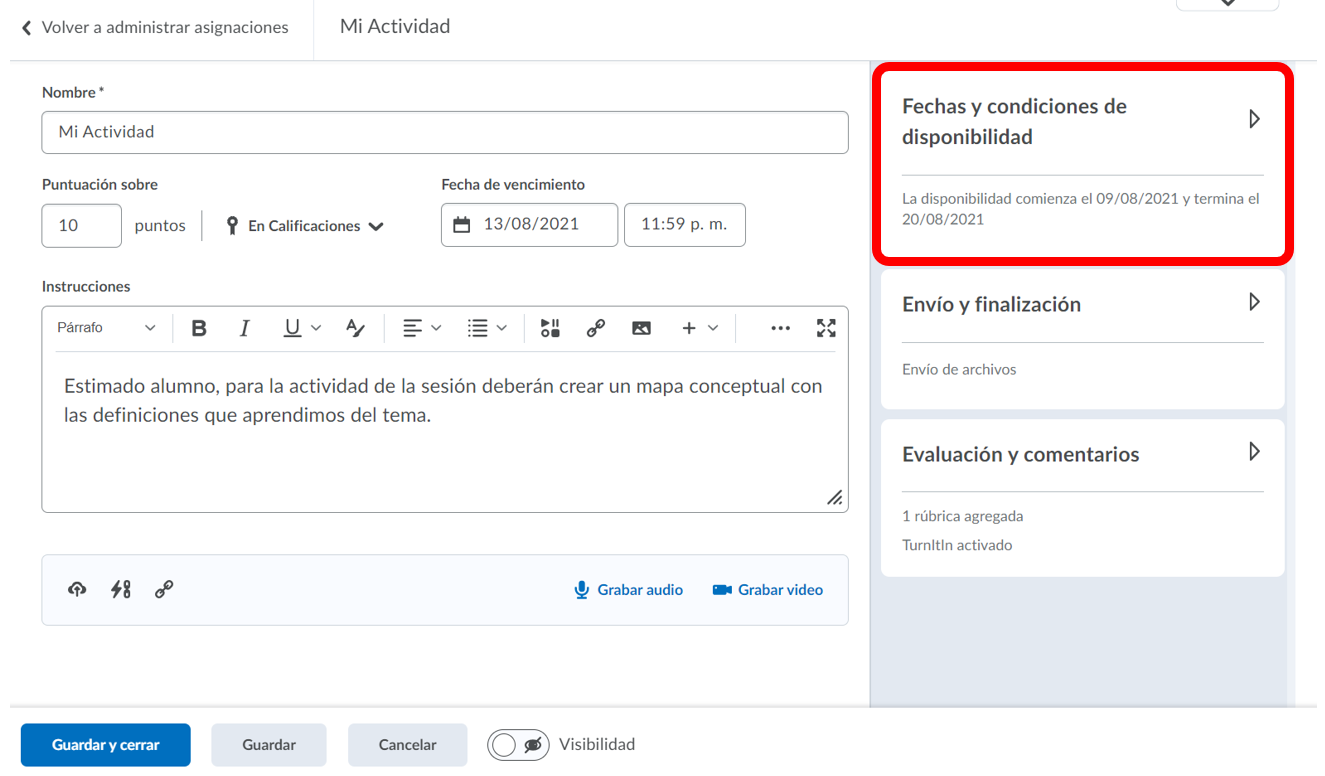
Paso 4. Baja en la pestaña hasta encontrar la opción de acceso especial.
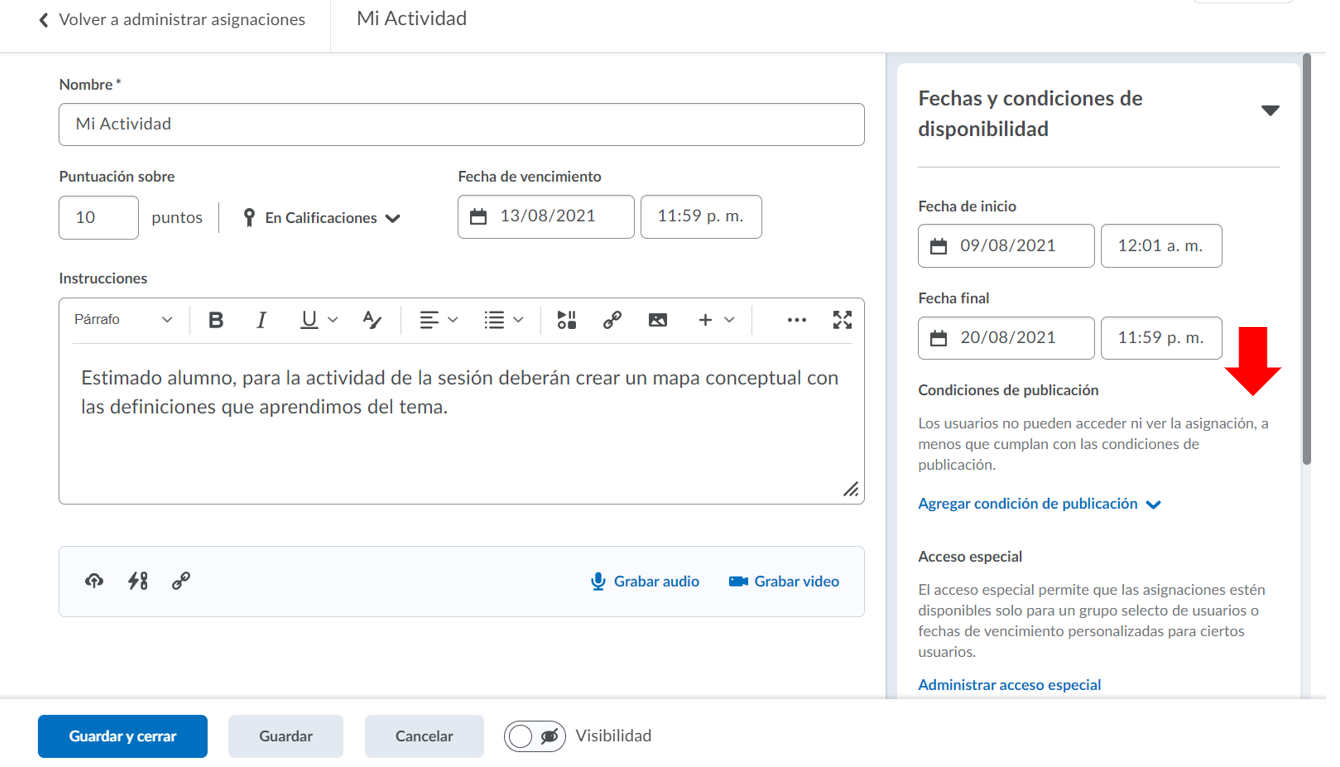
Paso 5. Seleccionamos acceso especial.
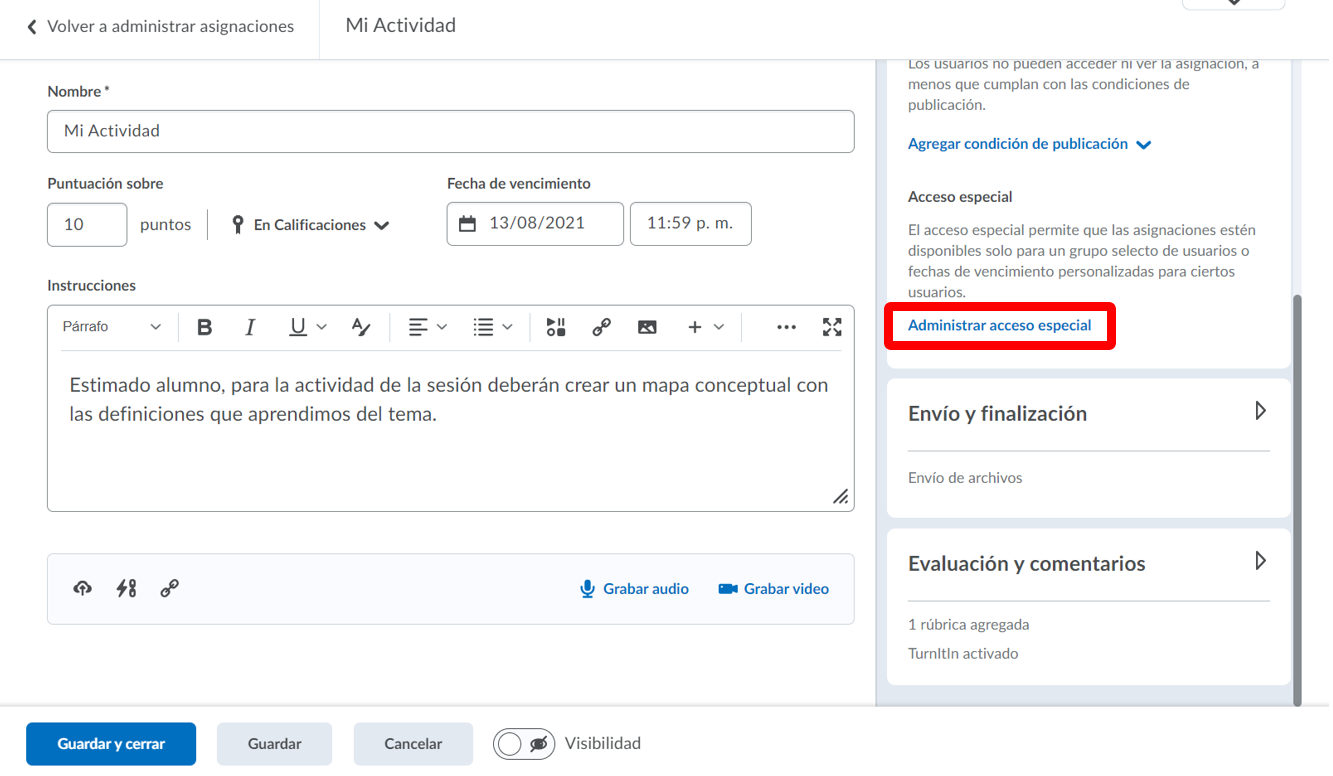
Paso 6. Se nos abrirá una nueva pestaña en la cual tendremos que seleccionar la opción de Permitir que solo los usuarios con acceso especial vean esta carpeta.
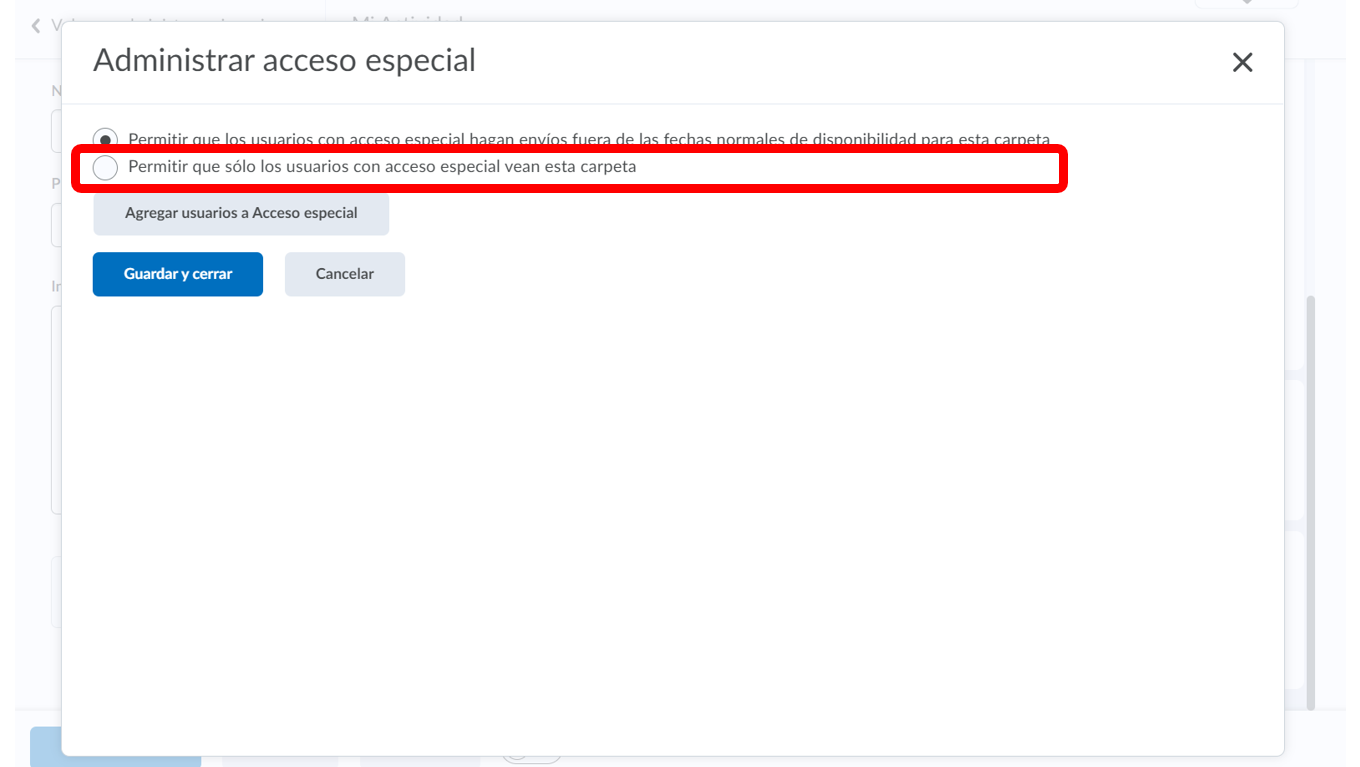
Paso 7. Ahora hacemos clic en Agregar usuarios a Acceso especial.
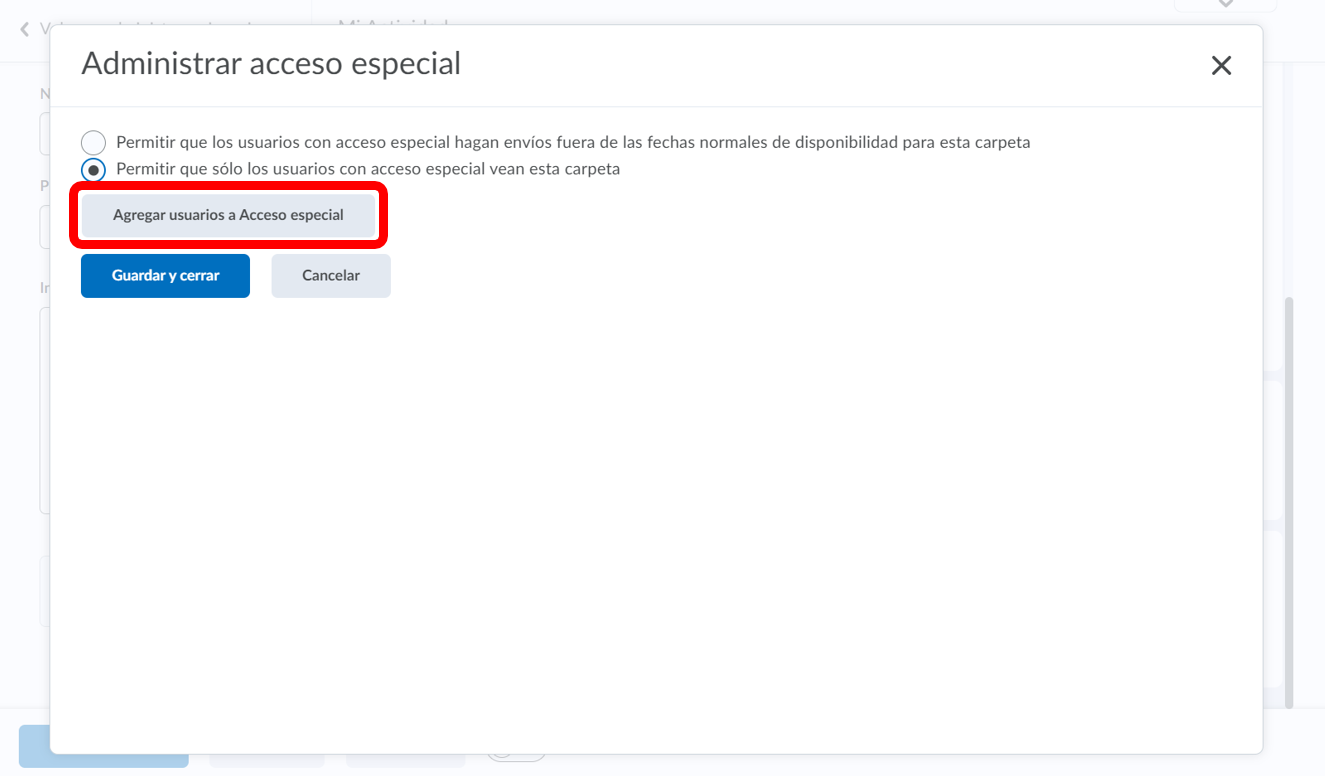
Paso 8. Nos aparecerá una nueva ventana en la cual podremos especificar la fecha de vencimiento, la fecha de inicio y la fecha final para el acceso espacial.
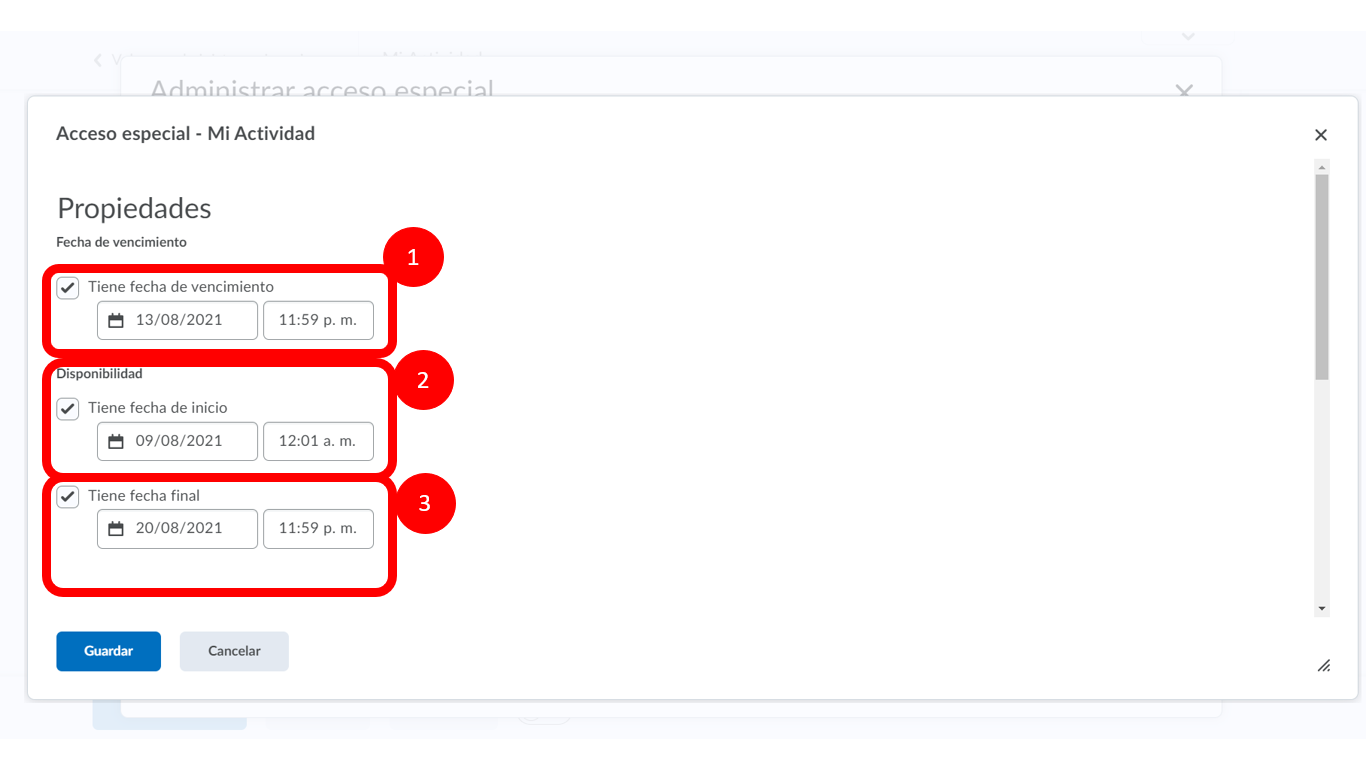
Paso 9. Bajaremos en la ventana y en el apartado de Usuarios cambiaremos el filtro de Usuario a Secciones para que la lista se despliegue según las secciones que poseemos y que así nos sea sencillo identificar el grupo en el que estamos.
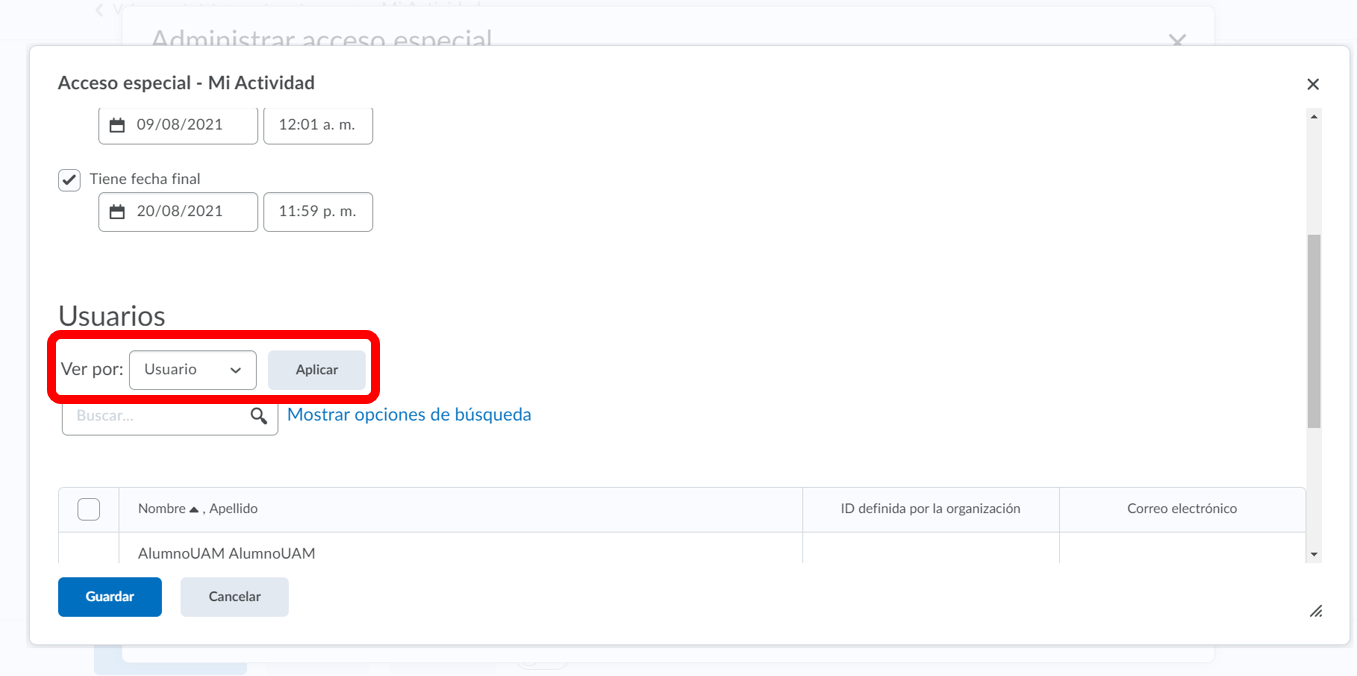
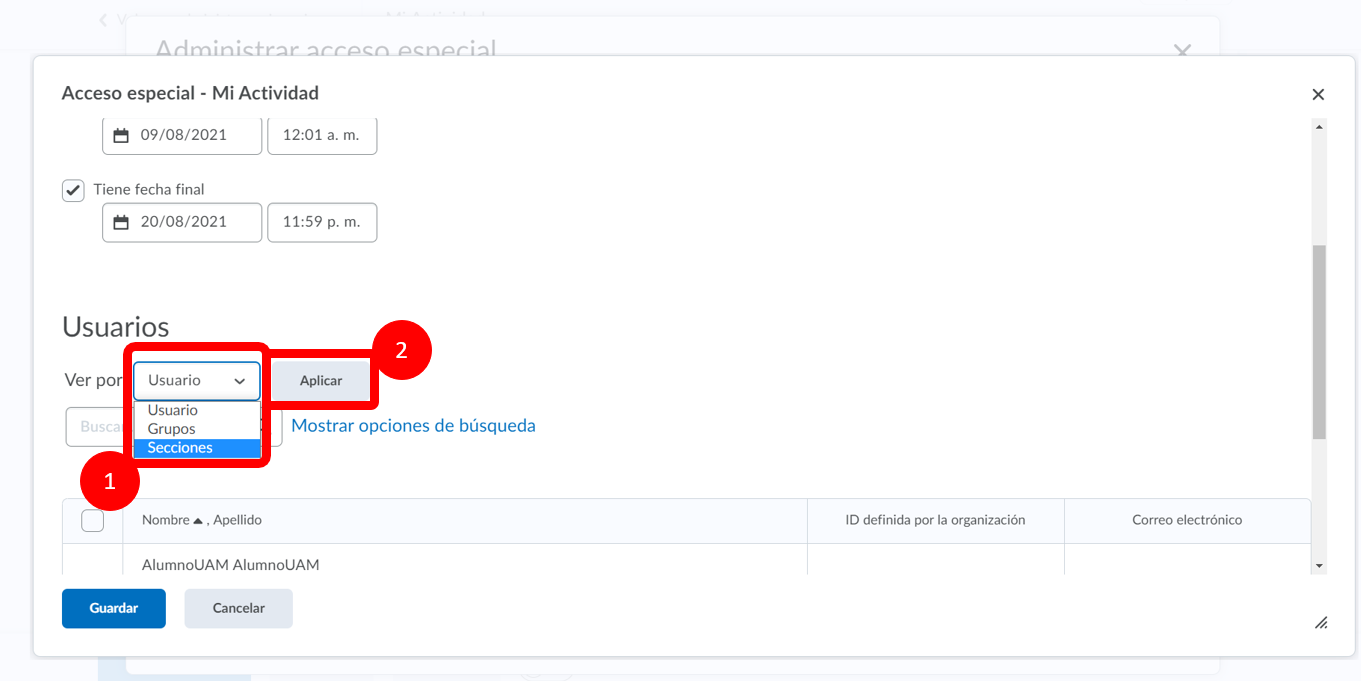
Paso 10. Ahora que tenemos el filtro por secciones solo se nos presentarán los alumnos que se encuentren en esa sección si necesitas cambiar la sección que estás trabajando solo debes hacer clic en la pestaña desplegable de secciones.
Es importante que antes de seleccionar a los alumnos cambies el número de alumnos que aparecen por página de 20 a 200 para que podamos ver a todos los alumnos de la sección.
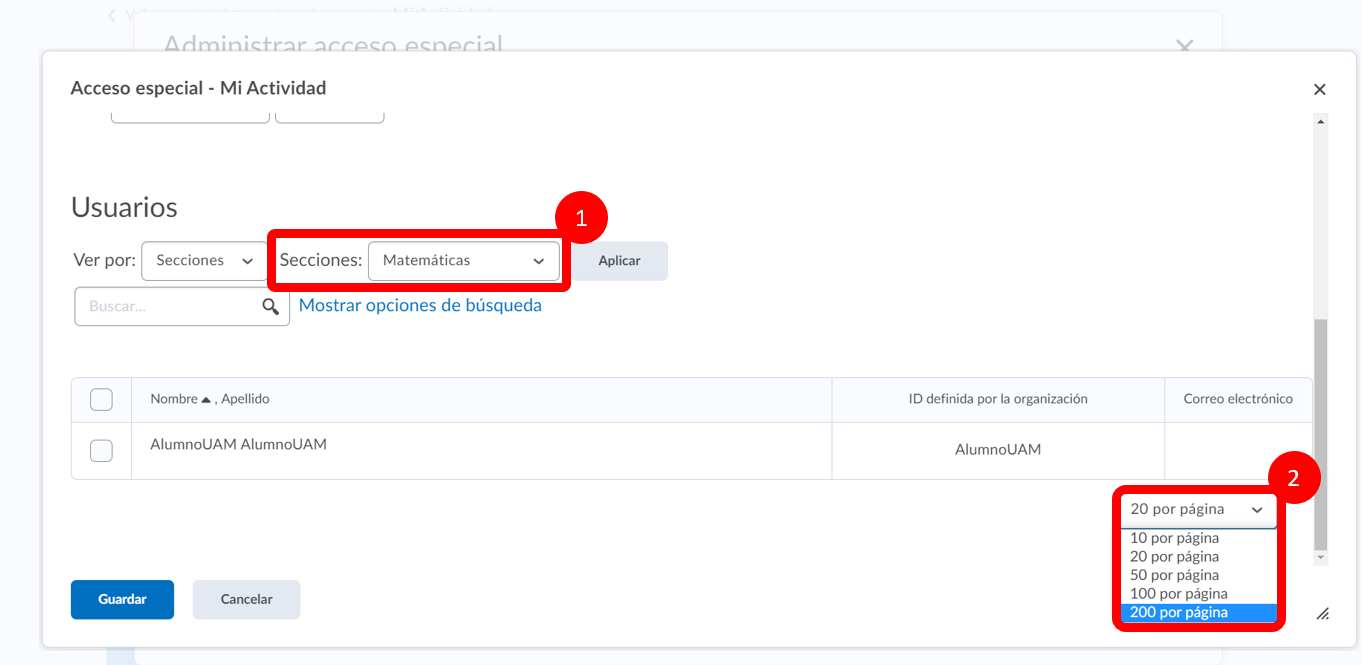
Paso 11. Ahora selecciona a todos los alumnos de la sección. Cuando los hayas seleccionado todos puedes hacer clic en guardar para terminar de editar.
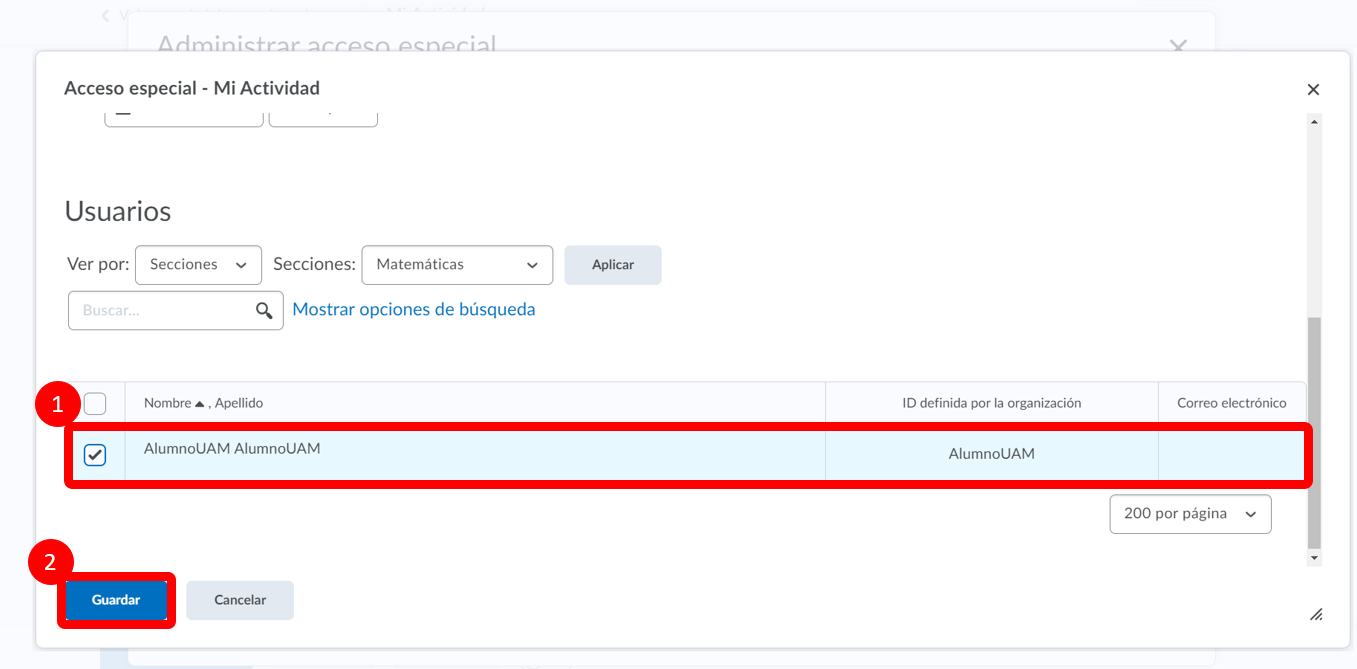
Paso 12. Cuando hayas terminado de editar tu acceso especial puedes seleccionar Guardar y cerrar.